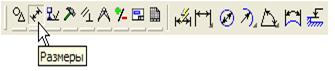Задание 1 Проекционное черчение
Задание 1.
Проекционное черчение
1. Цель задания
Целью задания является:
1.1.Развитие знаний об основных правилах построения изображений на чертеже(методы получения изображений, выбор главного вида, проекционная связь и обозначение изображения, правила нанесения размеров) и правилах оформления чертежей;
1.2.Практическое освоение правил чтения и построения изображений предметов несложной формы и выполнение чертежей;
1.3.Практическое освоение основных положений государственных стандартов единой системы конструкторской документации(ЕСКД), относящихся к оформлению чертежей (форматы, масштабы, типы линий, шрифты, нанесение размеров, заполнение основной надписи на чертеже);
1.4. Приобретение навыков работы в графической системе «Компас 3D»;
2.Содержание задания.
2.1.Задание состоит в выполнении чертежей трех предметов технических форм в графической программе «Компас 3D»(см.П).;
2.2.На изображениях проставляются все необходимые размеры в соответствии с
ГОСТом 2.307-68.
2.3.Задания индивидуальные. Пример задания представлен на рис.1. Примеры оформления чертежей, входящих в задание, представлены на рис.2,3 и 4, на рис.5 – основная надпись.
3.Методические указания к выполнению первого чертежа.
3.1.Выполнить 3D модель в программе «Компас 3D» по аксонометрическому изображению предмета в задании;
3.2.Используя 3D модель выбрать главный вид на плоском чертеже, соответствующим образом переобозначив координатные оси. Главный вид должен содержать наибольшую информацию о предмете;
3.3.Задание на построение трех видов не предусматривает выполнение разрезов и сечений, поэтому контуры элементов, находящихся внутри предмета, должны быть показаны штриховой линией. Поскольку размерные линии не проводятся от штриховой, для указания размеров следует выбрать тот вид из трех, где элемент изображен основной линией.
Размеры должны быть распределены по трем изображениям, не повторяться, причем размеры, относящиеся к одному конструктивному элементу, рекомендуется располагать на том изображении, где геометрическая форма элемента выявлена наиболее полно (например, отверстие, выступы, пазы, фаски и др.). Обязательно следует проставлять габаритные размеры. При замыкающейся размерной цепи после габаритного размера ставят *(знак звездочка), а над основной надписью делают запись: *Размеры для справок.
Пример выполнения первого чертежа приведен на рис.2.
4.Методические указания к выполнению второго чертежа.
4.1.Во втором чертеже следует построить два изображения предмета. Так как на этих изображениях внутренние элементы показаны невидимыми линиями (штриховыми), то для выявления внутреннего контура необходимо выполнить сложный разрез (ступенчатый или ломаный). Для этого, не меняя заданного количества изображений на одном из них обозначить секущую плоскость, а на втором выполнить разрез.
Размеры наносятся в соответствии с ГОСТ 2.307-68, причем первая размерная линия проводится на расстоянии 10мм от контура предмета, каждая последующая отстоит на расстоянии 7-8мм.
Вычерчивание начинается с построения главного вида (вида спереди). Главный вид должен содержать наибольшую информацию о предмете. Далее обычно строят вид сверху, затем – вид слева. Все отсчеты характерных точек предмета (например, вершин, центров отверстий, дуг и т.д.) проводят от конструктивных баз, в качестве которых выбирают обычно оси и плоскости симметрии, а так же линии основания предмета (проецирующую плоскость).
4.2.Для выполнения второго чертежа представлены два изображения предмета. Внутренняя поверхность нанесена на изображении штриховкой. Вместо второго изображения нужно построить требуемый разрез. Приступая к выполнению второго чертежа, нужно предварительно изучить правила выполнения сложных (ступенчатых и ломаных) разрезов (ГОСТ 2.305-68).
Предложенный заданием чертеж следует прочитать, представив мыслями форму предмета и его конструктивных элементов. При этом необходимо:
-установить наличие симметрии предмета и его отдельных частей;
-выяснить, какие внешние и внутренние поверхности образует предмет;
-уточнить, как взаимно расположены эти поверхности, по каким линиям они пересекаются.
На выполненном разрезе форма ряда конструктивных элементов предмета выявляется значительно полнее, чем это было в заданных основных видах. Поэтому обычно возникает необходимость в целесообразном перераспределении заданных размеров по изображениям.
Пример выполнения второго чертежа представлен на рис.3
5.Для выполнения третьего чертежа представлены три изображения предмета, на которых применены штриховые линии для изображения невидимых контуров внутренних поверхностей предмета. Задача студента состоит в правильном применении ГОСТ 2.305-68 (виды, разрезы, сечения) для выполнения внутренних поверхностей и исключения использования штриховых линий.
Приступая к выполнению задания, следует:
-изучить заданные три вида предмета;
-выявить симметрию предмета на видах (изображениях) одних и тех же элементов предмета (внутренних плоскостей, отверстий, пазов и др.);
-выбрать наиболее целесообразные изображения предмета на чертеже: сохранить вид без изменения, либо совместить часть вида и часть разреза, либо выполнить местный разрез, либо разрез всего предмета плоскостью, проходящей через ось симметрии или с ней не совпадающей, и др.
При постановке размеров на изображениях видов возможно перераспределение размеров в соответствии с требованиями стандартов.
Разрезанная сечением поверхность должна быть заштрихована (ГОСТ 2.306-68) в соответствии с принятой штриховкой для материала, из которого предмет изготовлен (в задании все предметы приняты изготовленными из металла).
Пример выполнения чертежа представлен на рис.4.
6.Заполнение основной надписи чертежа.
Для учебных чертежей на кафедре принята цифровая система обозначения, состоящая из семи цифр, например, 01.01.001. Первые две цифры обозначают номер задания по программе кафедры (01,02, и т.д.), следующие две цифры (после точки) обозначают номер варианта задания студента (01,02,…29,30) и последующие три цифры (после точки) – порядковый номер чертежа в задании студента (001, 002, 003).
Цифровые обозначения записываю в графу 1 (обозначение чертежа) и в графу 10 (при повернутом чертеже на 180). Далее записывают в общем случае:
-в графу 2 – Наименование предмета (изделия) в именительном падеже единственного числа;
-в графу 3 – материал, из которого предмет изготовлен (с указание условного обозначения марки и госстандарта[2]);
-в графу 4 –литеру (букву), присвоенную чертежу (студент записывает букву «У» - учебный чертеж);
-в графу 5 – массу изделия (в учебниках масса не рассчитывается студентом, графа остается свободной);
-в графе 6 – масштаб изображения;
-в графу 7 – порядковый номер листа чертежа (лист 1, лист 2, и т.д.; если чертеж выполнен в одном листе, графа не заполняется);
-в графу 8 – общее число листов чертежа на данное изделие; если чертеж выполнен на одном листе, то записывают число 1;
-в графу 9 – сокращенное название организации (СПБГУТ) и шифр учебной группы (например, ИКТ-119)
-в графе «разработал»- студент записывает свою фамилию (автора чертежа), ставит подпись и дату выполнения.
В графе «проверил» указывается фамилия преподавателя.
Остальные графы основной надписи не заполняются студентом.

Рис. 1



Рис. 2


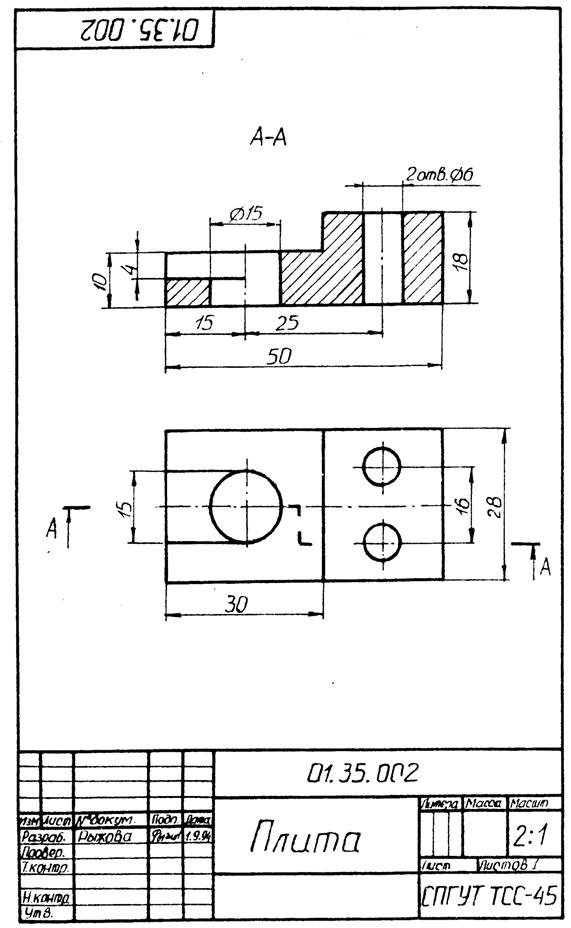
Рис. 3


Рис. 4
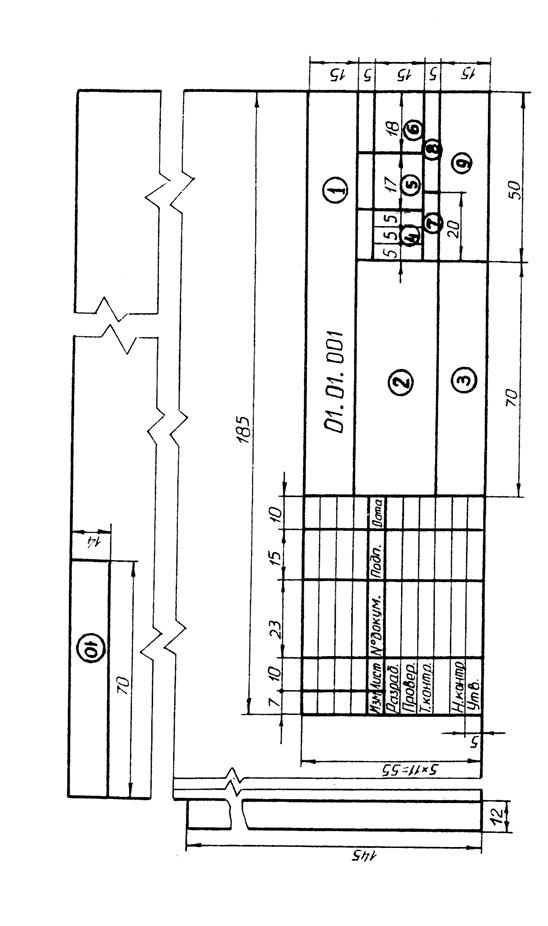
Рис. 5
ПРИЛОЖЕНИЕ
Технология выполнения чертежа в автоматизированной системе КОМПАС 3d LT.
Рабочий чертеж индивидуального задания создаётся в программе КОМПАС 3D LT с использованием команд основного меню или с помощью кнопок, расположенных… Для создания нового чертежа необходимо выбрать тип создаваемого документа…Простановка размеров
С помощью команд на инструментальной панели Размеры проставьте в чертеже необходимые размеры
проставьте в чертеже необходимые размеры
Рис. 5